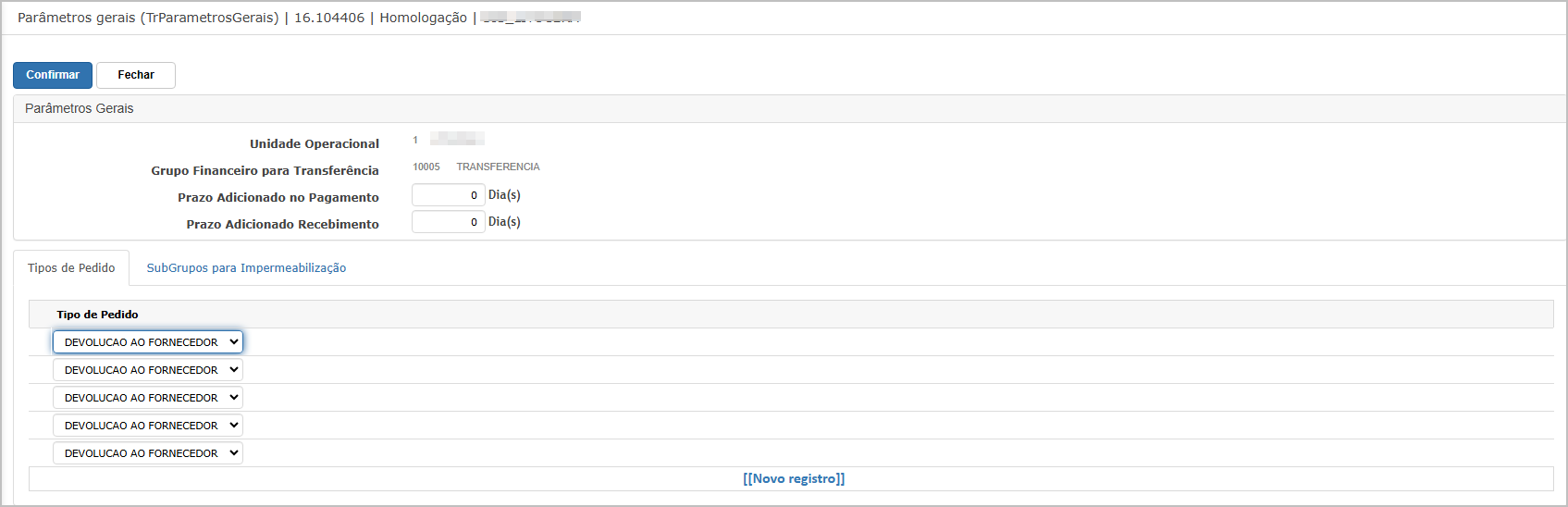Cadastros
1. ParâParâmetros Gerais
A tela de ParâParâmetros Gerais permite configurar os parâparâmetros operacionais e financeiros relacionados ao fluxo de caixa, incluindo prazos para pagamento e recebimento, aléalém de tipos de pedido e subgrupos de impermeabilizaçãimpermeabilização.
BotõBotões Principais
- Confirmar: Salva as
alteraçõalterações realizadas na tela. - Fechar: Sai da tela sem salvar as
alteraçõalterações.
ParâParâmetros Gerais
Unidade Operacional:
Exibe o cócódigo e o nome da unidade operacional.
Esse campo éé somente leitura.
Grupo Financeiro para TransferêTransferência
Exibe o cócódigo e a descriçãdescrição do grupo financeiro utilizado para transferêtransferências (Exemplo: 10005 TRANSFERÊTRANSFERÊNCIA).
Esse campo éé somente leitura.
Prazo Adicionado no Pagamento
Campo editáeditável onde o usuáusuário pode inserir um núnúmero de dias a serem adicionados ao prazo de pagamento.
O valor padrãpadrão éé 0 dias.
A unidade de tempo utilizada éé em dias.
Prazo Adicionado no Recebimento
Campo editáeditável onde o usuáusuário pode inserir um núnúmero de dias a serem adicionados ao prazo de recebimento.
O valor padrãpadrão éé 0 dias.
A unidade de tempo utilizada éé em dias.
Aba - Tipos de Pedido
Nesta seçãseção, éé possípossível configurar os diferentes tipos de pedidos cadastrados no sistema.
- Cada linha
contécontém um campo deseleçãseleção onde ousuáusuário pode escolher o tipo de pedidoaplicáaplicável. - Exemplo de
opçõopçõesdisponídisponíveis: "DEVOLUÇÃDEVOLUÇÃO AO FORNECEDOR". - O sistema permite adicionar novos registros por meio da
opçãopção "Novo registro".
Aba - SubGrupos para ImpermeabilizaçãImpermeabilização
Nesta seçãseção, o usuáusuário pode configurar grupos e subgrupos especíespecíficos relacionados àà impermeabilizaçãimpermeabilização.
-
Cada linha
contécontém dois campos deseleçãseleção:- Grupo: Exemplo "ALIMENTOS"
- SubGrupo: Exemplo "ALIMENTOS"
-
O sistema permite adicionar novos registros por meio da
opçãopção "Novo registro".
AçõAções e ConfiguraçõConfigurações
- Para modificar os valores de Prazos Adicionados no Pagamento ou Recebimento, basta editar os campos
numénuméricos correspondentes e pressionar Confirmar. - Para adicionar um novo Tipo de Pedido ou SubGrupo de
ImpermeabilizaçãImpermeabilização, clique em "Novo registro" e selecione os valores apropriados. - Para cancelar qualquer
alteraçãalteração antes de salvar, basta clicar em Fechar.
2. Bancos.
A tela de Cadastro de Bancos permite a gestãgestão dos bancos cadastrados no sistema. Os usuáusuários podem visualizar, incluir, editar e excluir registros bancábancários.
Tela Principal
A tela principal exibe a lista de bancos cadastrados no sistema, permitindo a pesquisa e filtragem dos registros.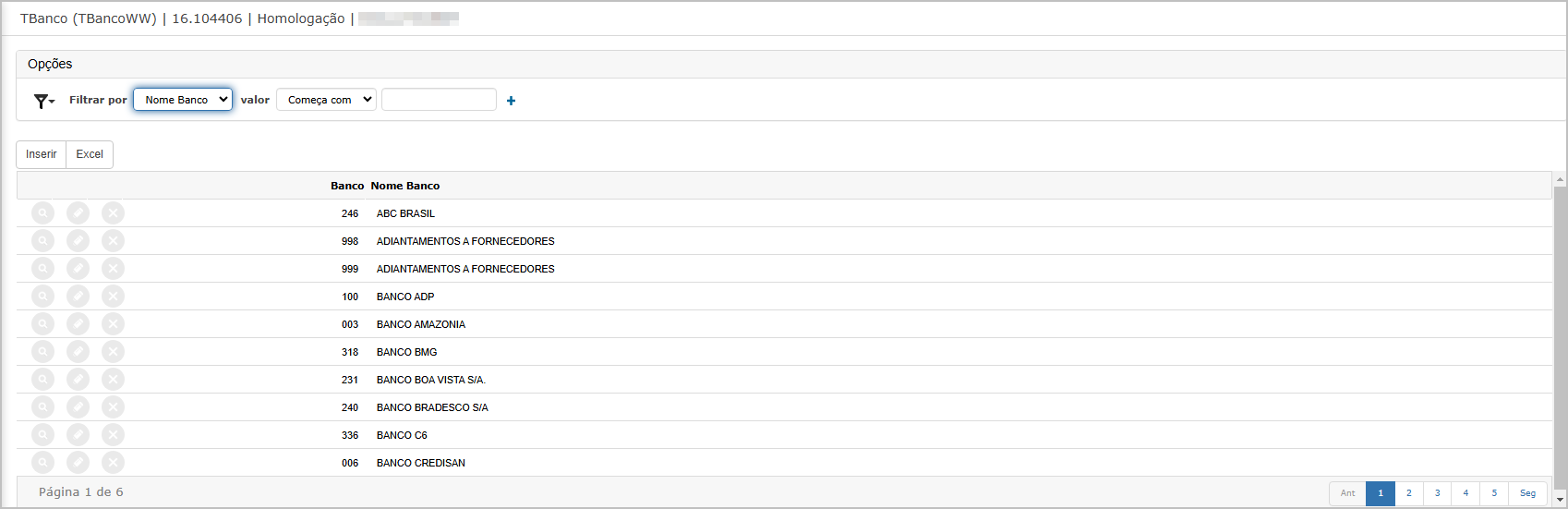
Componentes da Tela
- Filtros de Pesquisa
- O
usuáusuário pode filtrar os registros por diferentescritécritérios, como Nome Banco. OpçãOpção para definir o tipo de busca (Exemplo: "ComeçComeça com").- Campo para
inserçãinserção do valor a ser pesquisado.
- O
BotõBotõesDisponíDisponíveis- Inserir: Adiciona um novo banco.
- Excel: Exporta os dados da lista para um arquivo Excel.
- Listagem de Bancos
- Colunas
disponídisponíveis: Banco (CóCódigo) e Nome Banco. ÍÍcones para visualizar (🔍) e excluir (❌) um banco.
- Colunas
PaginaçãPaginação- A listagem
éé paginada, permitindonavegaçãnavegação entrepápáginas.
- A listagem
InclusãInclusão de Novo Banco
Ao clicar no botãbotão "Inserir", o usuáusuário éé direcionado para a tela de cadastro de um novo banco.
- Banco (
CóCódigo): Campoobrigatóobrigatório para inserir ocócódigo do banco. - Nome Banco: Campo
obrigatóobrigatório para inserir o nome do banco.
BotõBotões DisponíDisponíveis
- Confirmar: Salva o novo banco no sistema.
- Fechar: Cancela a
inclusãinclusão sem salvar.
Consulta de Banco
Ao selecionar a opçãopção de visualizaçãvisualização (🔍) na tela principal, o sistema exibe os detalhes do banco.
- Banco (
CóCódigo): Mostra ocócódigo do banco. - Nome Banco: Mostra o nome do banco.
ObservaçãObservação: Essa telaéé apenas para consulta, semopçãopção deediçãedição.
BotãBotão DisponíDisponível
- Fechar: Fecha a tela de consulta e retorna
àà tela principal.
4. EdiçãEdição de Banco
Ao selecionar um banco na tela principal, o usuáusuário pode editar as informaçõinformações.
- Banco (
CóCódigo):CóCódigo do banco (nãnãoeditáeditável). - Nome Banco: Nome do banco (
editáeditável).
BotõBotões DisponíDisponíveis
- Confirmar: Salva as
alteraçõalterações feitas. - Fechar: Cancela a
ediçãedição sem salvar.
ExclusãExclusão de Banco
Ao clicar no íícone ❌ na tela principal, o sistema tenta excluir o banco selecionado.
Mensagem de ValidaçãValidação
Se houver dependêdependências do banco no sistema (como vívínculo com agêagências), a exclusãexclusão nãnão seráserá permitida e a seguinte mensagem seráserá exibida:
"
EliminaçãEliminaçãoinváinválida, existeinformaçãinformação em Bancosagêagências"
Se o banco puder ser excluíexcluído, ele seráserá removido da lista e do banco de dados.
AçõAções e ConfiguraçõConfigurações
- Para adicionar um novo banco, clique em Inserir, preencha os campos
obrigatóobrigatórios e pressione Confirmar. - Para visualizar os detalhes de um banco, clique no
íícone 🔍. - Para editar um banco, selecione um registro e altere o nome no campo correspondente, clicando em Confirmar.
- Para excluir um banco, clique no
íícone ❌. Se houverdependêdependências, o sistemaexibiráexibirá uma mensagem de erro.
teste
Teste 2